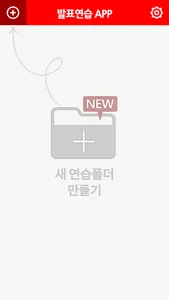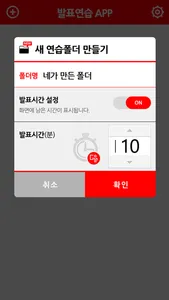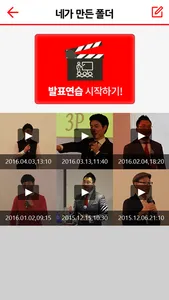우리는 매 순간 청중에게 나의 의견을 제안하고, 주장하며 때로는 상대방을 이해시키기도, 또 때로는 거절당하기도 합니다.
이처럼 우리가 의식하지 못하는 순간에도 우리는 일상 속에서 끊임없이 발표를 통해 커뮤니케이션하고 있으며 이것은 곧 비즈니스 관점에서 자신의 의견을 보다 효과적으로 전달하는 프레젠테이션의 기초가 됩니다.
‘발표 연습 앱’을 통해 발표 시간 체크는 물론 자신의 발표 속도/태도/습관 등을 점검해 보고 수정·보완하여, 자신있게! 발표에 임하시기 바랍니다!
▶▶ 주요 기능
1. 영상 녹화 품질, 저/중/고 3단계 설정 가능
2. 전/후면 카메라 선택 가능 - 향후 업데이트
3. 발표 준비 시간 설정 가능
4. 발표 제한시간 미설정 시 발표시간 표시
5. 발표 제한시간 설정 시
- 남은 시간 표시 (타이머 기능)
- 설정된 시간에 타종 소리로 알림
- 후면 카메라 사용 시, LED로 알림 - 향후 업데이트
6. 프로젝트 별 제한시간 설정 가능
▶▶ 사용 방법
1. 연습 폴더 생성
- 메인 화면 좌측 상단의 + 버튼을 눌러서 연습 폴더를 생성하세요.
- 제한 시간이 있는 발표의 경우는 발표 시간을 설정하세요.
2. 녹화 전 알림 및 종료 전 알림 설정
- 카메라 녹화 화면에서 좌측 하단의 '타이머'모양의 아이콘을 탭 하세요.
3. 녹화 화질 설정
- 카메라 녹화 화면의 좌측 중앙의 '필름'모양의 아이콘을 탭 하세요.
4. 녹화된 영상 재생 및 삭제
- 영상 목록 화면에서 녹화 시간 및 썸네일 이미지를 이용하여 재생할 녹화영상을 선택하시면 자동 플래이 됩니다.
- 영상 목록에서 해당 녹화영상을 1초 이상 길게 눌렀다 때면 해당 영상만 삭제가 가능합니다.
- 전체 삭제 및 폴더 삭제는 영상 목록 화면의 우측 상단의 '수정' 아이콘을 탭 하세요.
5. 녹화된 영상 PC로 옮기기
- 아이폰(아이패드)를 PC와 연결 후 iTunes 의 기기 설정의 App 항목의 파일 공유를 통해서 PC로 전송가능합니다.
- 아이튠즈 외의 다른 데이터 교환 프로그램에서도 가능합니다.
이처럼 우리가 의식하지 못하는 순간에도 우리는 일상 속에서 끊임없이 발표를 통해 커뮤니케이션하고 있으며 이것은 곧 비즈니스 관점에서 자신의 의견을 보다 효과적으로 전달하는 프레젠테이션의 기초가 됩니다.
‘발표 연습 앱’을 통해 발표 시간 체크는 물론 자신의 발표 속도/태도/습관 등을 점검해 보고 수정·보완하여, 자신있게! 발표에 임하시기 바랍니다!
▶▶ 주요 기능
1. 영상 녹화 품질, 저/중/고 3단계 설정 가능
2. 전/후면 카메라 선택 가능 - 향후 업데이트
3. 발표 준비 시간 설정 가능
4. 발표 제한시간 미설정 시 발표시간 표시
5. 발표 제한시간 설정 시
- 남은 시간 표시 (타이머 기능)
- 설정된 시간에 타종 소리로 알림
- 후면 카메라 사용 시, LED로 알림 - 향후 업데이트
6. 프로젝트 별 제한시간 설정 가능
▶▶ 사용 방법
1. 연습 폴더 생성
- 메인 화면 좌측 상단의 + 버튼을 눌러서 연습 폴더를 생성하세요.
- 제한 시간이 있는 발표의 경우는 발표 시간을 설정하세요.
2. 녹화 전 알림 및 종료 전 알림 설정
- 카메라 녹화 화면에서 좌측 하단의 '타이머'모양의 아이콘을 탭 하세요.
3. 녹화 화질 설정
- 카메라 녹화 화면의 좌측 중앙의 '필름'모양의 아이콘을 탭 하세요.
4. 녹화된 영상 재생 및 삭제
- 영상 목록 화면에서 녹화 시간 및 썸네일 이미지를 이용하여 재생할 녹화영상을 선택하시면 자동 플래이 됩니다.
- 영상 목록에서 해당 녹화영상을 1초 이상 길게 눌렀다 때면 해당 영상만 삭제가 가능합니다.
- 전체 삭제 및 폴더 삭제는 영상 목록 화면의 우측 상단의 '수정' 아이콘을 탭 하세요.
5. 녹화된 영상 PC로 옮기기
- 아이폰(아이패드)를 PC와 연결 후 iTunes 의 기기 설정의 App 항목의 파일 공유를 통해서 PC로 전송가능합니다.
- 아이튠즈 외의 다른 데이터 교환 프로그램에서도 가능합니다.
Show More